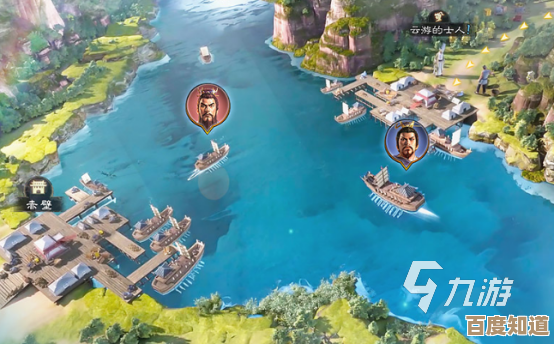掌握Excel文件加密方法:有效保障敏感数据不被泄露
- 问答
- 2025-11-07 08:44:38
- 5
在现代办公环境中,Excel表格里常常存放着公司的财务数据、客户信息、员工资料等重要且敏感的内容,一旦这些文件因为疏忽或恶意行为而泄露,可能会给个人或企业带来无法估量的损失,学会如何为Excel文件“上锁”,是每个使用Excel的人都应该掌握的基本安全技能,这就像我们把贵重物品锁进保险箱一样,给Excel文件加密就是为数据加上一把可靠的锁。
根据微软Office官方帮助文档的介绍,Excel提供了几个不同层级的保护功能,我们可以根据数据的重要性和需要共享的范围,选择最适合的加密方式,这些保护措施可以分为三大类:为整个文件设置打开密码、保护工作表的结构和内容、以及保护工作簿的结构。
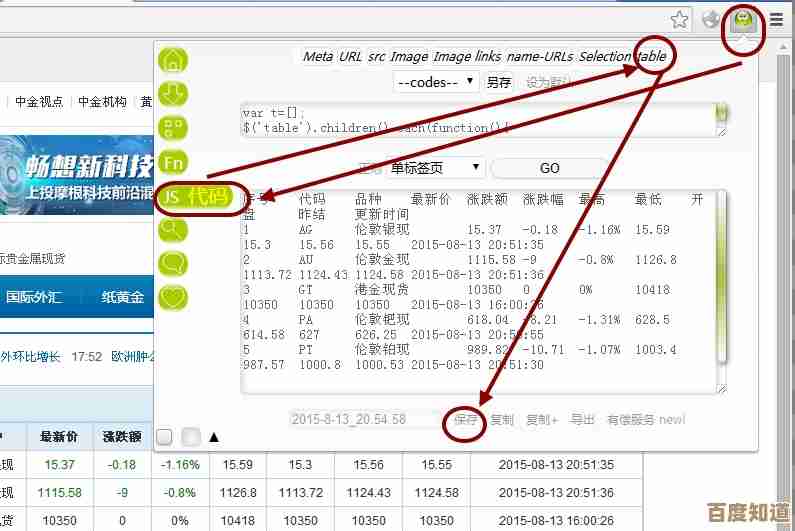
最彻底、最安全的方法就是为整个Excel文件设置一个打开密码,这个方法相当于给文件大门上了一把最结实的锁,设置方法非常简单:在Excel中,点击左上角的“文件”菜单,选择“信息”选项卡,然后找到“保护工作簿”的按钮,在下拉菜单中选择“用密码进行加密”,这时会弹出一个对话框,让你输入密码,输入一个足够复杂且只有你或授权人员知道的密码后,点击“确定”,系统会要求你再输入一次以确认,完成后,保存文件,当下次再有人尝试打开这个文件时,Excel会首先弹出一个密码输入框,只有输入了正确的密码,才能看到文件里的任何内容,微软官方提醒,这个密码是无法找回的,一旦忘记,文件将极难打开,所以务必妥善保管密码。
有时候我们需要把文件发给同事或合作伙伴共同查看或编辑,但又不想让他们修改文件中的某些关键部分,比如公式、或者特定的数据列,这时候,使用“保护工作表”功能就非常实用了,这个功能允许你精细地控制其他用户能在工作表上做什么,你可以设置一个密码,然后选择允许用户进行的操作,比如可以选择允许他们“选定未锁定的单元格”、“设置单元格格式”,但禁止“插入行”、“删除列”或“编辑对象”,根据TechRepublic网站的一篇关于Excel数据安全的文章指出,这是防止数据被意外修改或破坏的有效手段,设置方法是:你需要明确哪些单元格是允许别人编辑的,默认情况下,Excel中的所有单元格都是被“锁定”状态的,你应该先选中那些允许编辑的单元格,右键选择“设置单元格格式”,在“保护”选项卡中取消“锁定”的勾选,再回到“审阅”选项卡,点击“保护工作表”,输入密码并勾选你希望允许用户执行的操作列表,最后点击确定,这样,其他用户只能在指定的区域进行你允许的操作,从而有效保护了工作表的核心内容和结构。
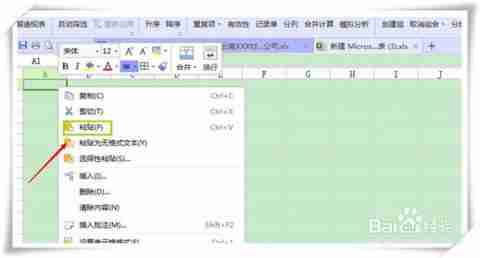
还有一种情况是,你希望别人可以自由编辑表格里的数据,但不想让他们看到你其他的工作表,或者不希望你精心设计的工作表被移动、删除或隐藏,这时,“保护工作簿”功能就派上用场了,这个功能主要保护的是工作簿的“结构”和“窗口”,保护结构可以防止他人添加、删除、隐藏/取消隐藏或重命名工作表;保护窗口则可以保持窗口的大小和位置不变,设置方法同样在“审阅”选项卡下,点击“保护工作簿”,在弹出的对话框中,你可以选择保护“结构”和/或“窗口”,然后输入密码即可,根据一份来自商业软件评测网站PCMag的指南说明,这个功能对于维护包含多个相互关联的工作表的复杂文件非常有用,可以避免合作者无意中打乱你的整体布局。
除了Excel自带的功能,养成良好的文件使用习惯也同样重要,对于极度敏感的文件,即使加密后,也尽量通过安全的渠道进行传输,比如公司内部加密的共享盘或安全的邮件系统,而不是随意通过普通的聊天工具发送,定期备份重要数据也是防止数据因意外丢失(比如忘记密码或文件损坏)的安全网。
Excel提供的这几种加密和保护方法,就像是为我们的数据搭建了一个从外到内的立体防护体系,用密码加密整个文件是最后一道坚固的防线;保护工作表是精细化管理内部编辑权限的护栏;而保护工作簿则是维持文件整体架构稳定的框架,理解并熟练运用这些方法,再结合谨慎的数据处理习惯,我们就能大大降低敏感数据泄露的风险,让重要的信息始终处于安全可控的状态。
本文由寇乐童于2025-11-07发表在笙亿网络策划,如有疑问,请联系我们。
本文链接:http://www.haoid.cn/wenda/59765.html

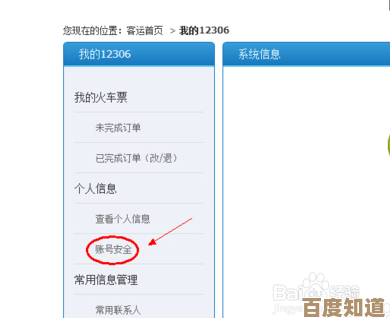

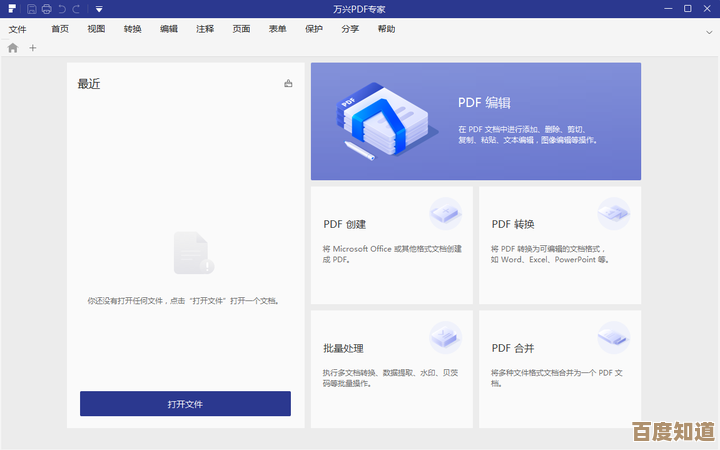
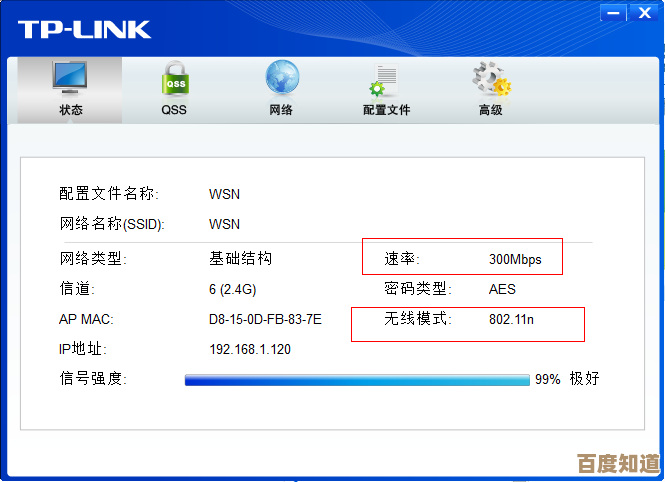

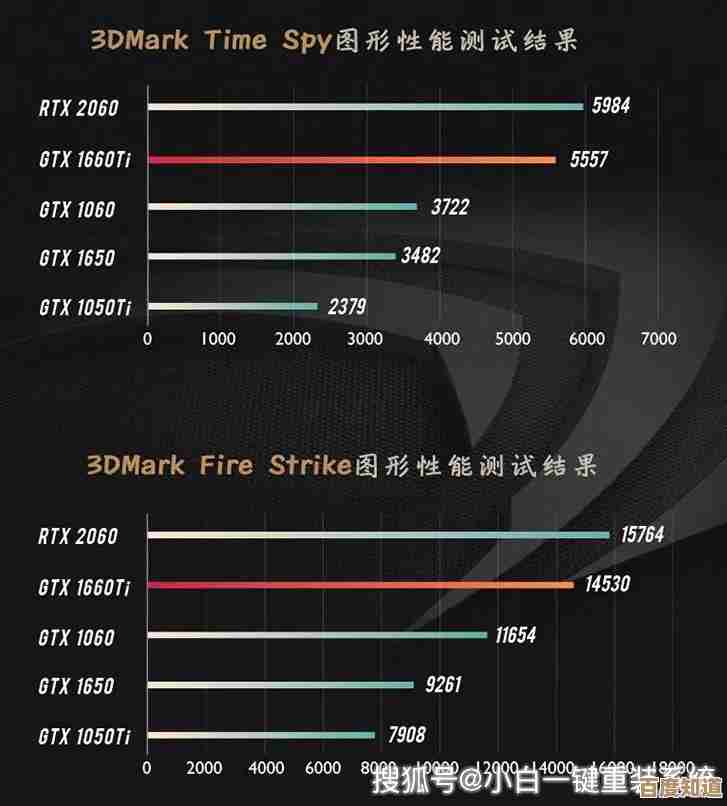


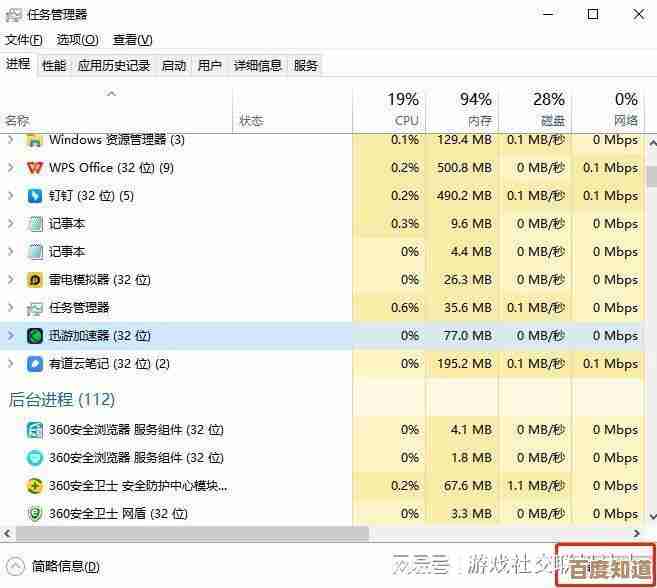
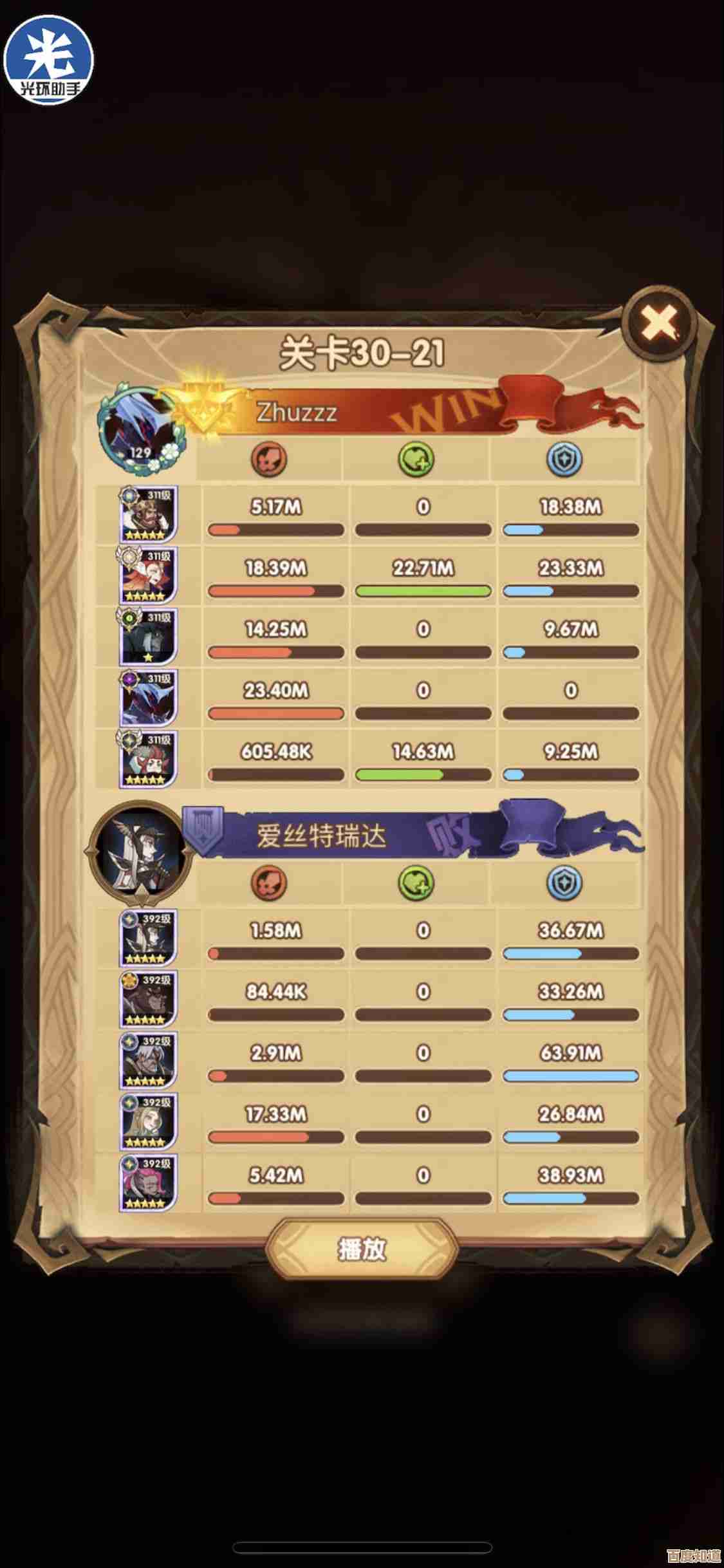
![[苹果下载]免费高速下载最新版,安全便捷极速到账](http://www.haoid.cn/zb_users/upload/2025/11/20251107104505176248350522178.jpg)